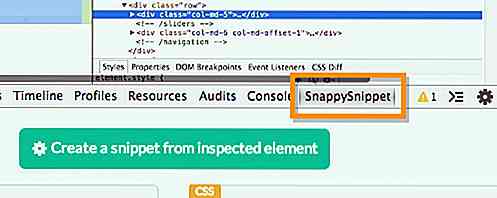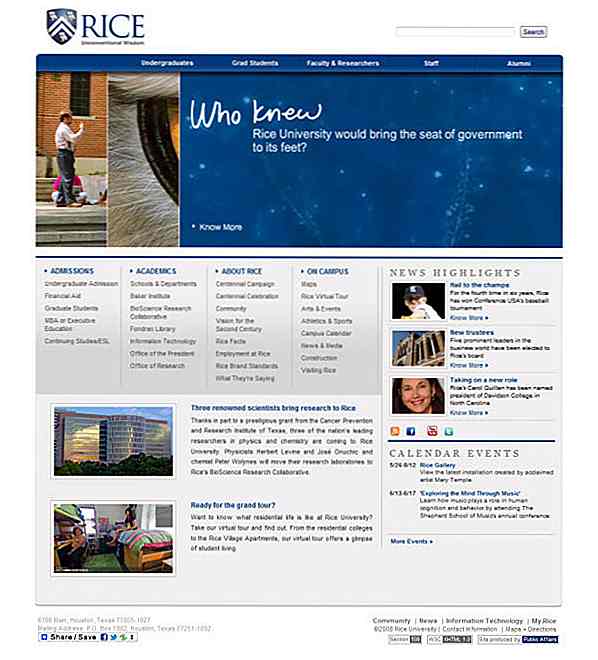nl.hideout-lastation.com
nl.hideout-lastation.com
5 gratis schermopnametools voor macOS
Als u veel tijd besteedt aan het uitvoeren van zelfstudies, kan het een beetje frustrerend zijn als u moeite heeft om uw punt duidelijk te maken aan uw publiek. Sommige dingen kunnen immers niet worden verklaard via afbeeldingen en tekst . Soms is het nodig om de reeks acties in een video op te nemen, zodat iedereen de stappen in je zelfstudie kan zien en beluisteren om het proces beter te begrijpen.
Vandaag delen we met u een lijst van de top 5 schermopnametools voor Mac die u gratis kunt gebruiken. Het maakt het proces van het maken van lessen, tutorials, productrecensies en zelfs presentaties een stuk eenvoudiger. Als je op zoek bent naar gratis schermopnamesoftware voor Windows, bekijk dan dit bericht hier.
Lees ook:
- 30 beste gratis screenshot-tools en plug-ins
- Snelste manieren om schermafbeeldingen te maken op Windows 10
- Screenshot toetsenbord snelkoppelingen voor Windows en macOS
- 9 Android-scherm opname-apps
- 5 beste schermopname-apps voor Windows
- Hoe: - De bestandsindeling van macOS-sreenshot wijzigen
- Hoe om - Muisaanwijzer opnemen in screenshot
1. Jing
Jing is een tool waarmee je op het scherm foto's kunt nemen, maar het heeft ook video-opnamemogelijkheden . Om te beginnen met opnemen, gebruikt u gewoon de capture tool en sleept u het naar het gebied dat u wilt opnemen. Nadat u uw gebied hebt geselecteerd, kunt u beginnen met opnemen.
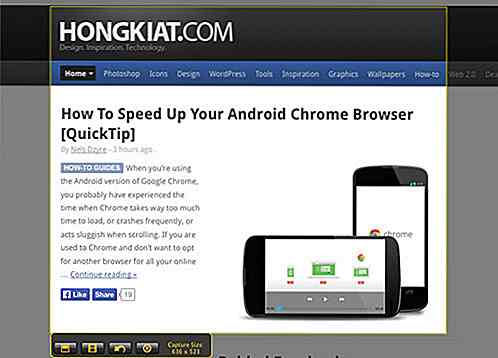
Jing bevat de optie om de microfoon te gebruiken tijdens het opnemen, zodat je via je stappen kunt vertellen of dat nodig is. Het is de perfecte tool voor het maken van videozelfstudies van maximaal 5 minuten . Terwijl u uw stem kunt opnemen, kunt u helaas uw geluidssysteem niet opnemen, omdat het niet is ontworpen om het geluid van het systeem vast te leggen.
2. Quick Time Player
Als u al een tijdje Mac gebruikt, weet u waarschijnlijk dat Quick Time Player de standaard Mac-videospeler is. Maar wist u dat u Quick Time Player ook zou kunnen gebruiken om op het scherm op te nemen? Dat klopt, en het is net zo eenvoudig als het openen van de speler en naar Bestand > Nieuwe schermopname gaan .
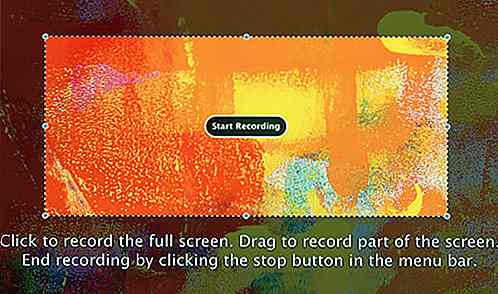
Je kunt ervoor kiezen om je hele scherm op te nemen of je sleept met je muis om alleen een bepaald gebied te selecteren en op te nemen. Het beste van alles is dat de opnamelimiet alleen wordt beperkt door de beschikbare ruimte op uw harde schijf.
3. Schermrecorder Robot Lite
Dit is een eenvoudige app die je kunt krijgen van de Apple App Store. Net zoals je zou verwachten, kun je elk deel van je scherm selecteren om het te laten opnemen . De video-opname duurt slechts 200 seconden op de Lite-versie van deze app.
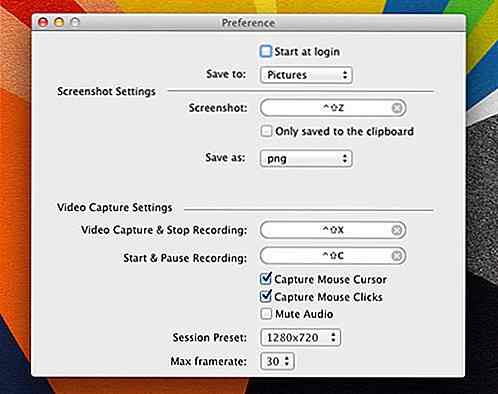
Het goede aan deze app is dat je video geen watermerk krijgt . Daarnaast kunt u ook de muisklikfunctie inschakelen, zodat elke muisklik die plaatsvindt, kan worden gedetecteerd en opgenomen in de opname.
4. Apowersoft Screen Recorder
Deze software biedt u de mogelijkheid om schermopnamen te maken die zowel uw microfooninvoer als het geluid van uw systeem kunnen opnemen . Door gewoon op de opnameknop te klikken, kunt u kiezen om op volledig scherm of een specifieke regio op te nemen of alleen uw webcamera te gebruiken . Hoewel de opnames beperkt zijn tot slechts 3 minuten per video inclusief watermerk, hebben ze nog veel andere functies om deze beperkingen te rechtvaardigen.
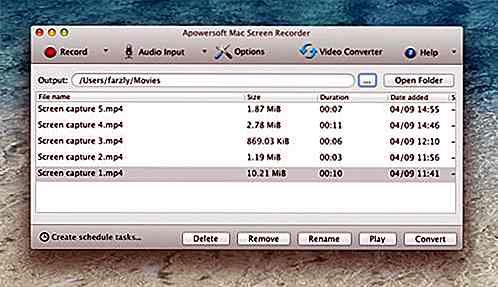
U kunt uw video's direct converteren naar AVI, MKV, WMV, ASF, 3GP, FLV, SWF of HTML5 met behulp van de software-omzetterfunctie. Bovendien kunt u ook een taakplanning maken om de opname automatisch uit te voeren op een dag en tijd naar keuze.
5. Monosnap
Monosnap is een toepassing voor het vastleggen van schermen die op één lijn ligt met (of waarschijnlijk zelfs beter dan) de eens gratis Droplr . We zeggen beter, want in tegenstelling tot Droplr is Monosnap gratis en bevat functies zoals ingebouwde beeldbewerking, de optie om uw bestanden naar uw eigen server te uploaden en ten slotte de schermopname.
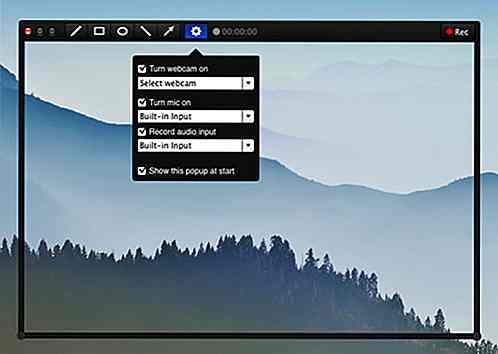
Het heeft ook de mogelijkheid om je webcam, microfoon en systeemaudio tegelijkertijd in te schakelen voordat je begint met opnemen. Als je verbonden bent met je Monosnap-account, kun je zodra je klaar bent met opnemen meteen de link uploaden en delen met je vrienden, zodat deze deze kunnen streamen of downloaden.
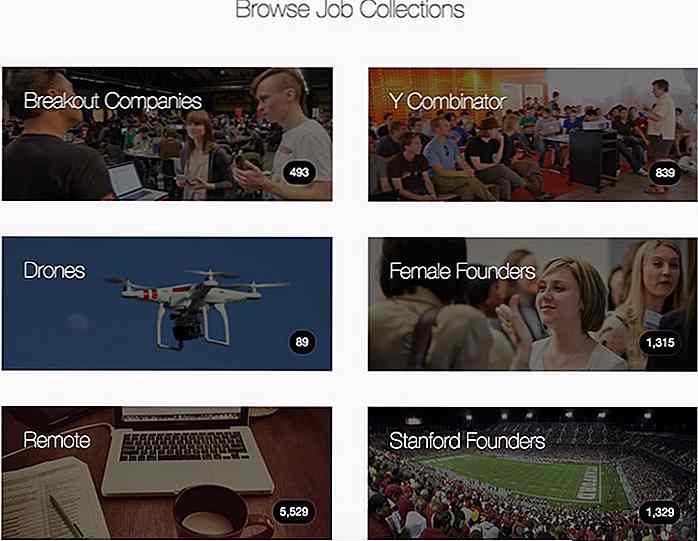
5 Beste websites voor Full-time Remote Tech Jobs
Het is algemeen bekend dat men wat geld kan binnenbrengen door op afstand te werken. U kunt zelfs een van de miljoenen mensen zijn die naar banen hebben gezocht die u de flexibiliteit en het comfort bieden om te werken waar u maar wilt, of dat nu thuis is, een coffeeshop is of uw persoonlijke creatieve ruimte

Bepaal hoe Google uw inhoud indexeert met metatags
Er zijn veel zoekmachines, maar het grootste deel van de tijd zijn eigenaars van sites geïnteresseerd in het indexeren van hun site op de almachtige Google. Een manier om beter te presteren in de zoekmachine is om meta-robottags te gebruiken .The meta robot tag is a consensus meta tag among search engines like Google, Yahoo, and Bing.